ዝርዝር ሁኔታ:

ቪዲዮ: Raspberry Pi እና Dialogflow (Chromecast ተለዋጭ) ን በመጠቀም ለ Google ቤትዎ ማያ ገጽ ያግኙ - 13 ደረጃዎች

2024 ደራሲ ደራሲ: John Day | [email protected]. ለመጨረሻ ጊዜ የተሻሻለው: 2024-01-30 07:33
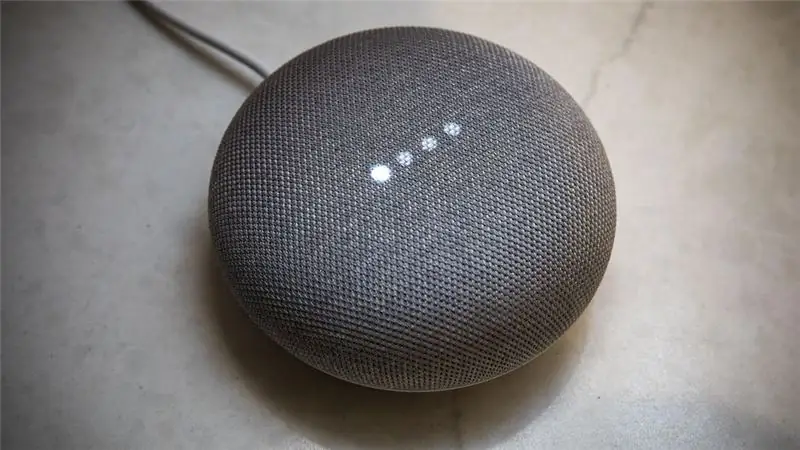
የጉግል ቤቴን ከገዛሁበት ጊዜ ጀምሮ የድምፅ ትዕዛዞችን በመጠቀም መሣሪያዎቼን በቤት ውስጥ መቆጣጠር እፈልጋለሁ። በሁሉም መንገድ ግሩም ይሠራል ፣ ግን ለቪዲዮ ባህሪው መጥፎ ስሜት ተሰማኝ። ዩቲዩብን እና Netflix ን ማየት የምንችለው አብሮገነብ የ Chromecast ባህሪ ያለው የ Chromecast መሣሪያ ወይም ቴሌቪዥን ካለን ብቻ ነው። ከእኔ ጋር Raspberry Pi አለኝ ፣ ስለዚህ የምወዳቸው ቪዲዮዎችን እና ፊልሞችን በድምጽ ትዕዛዞች ለመጫወት እሱን ለመጠቀም አሰብኩ።
ደረጃ 1
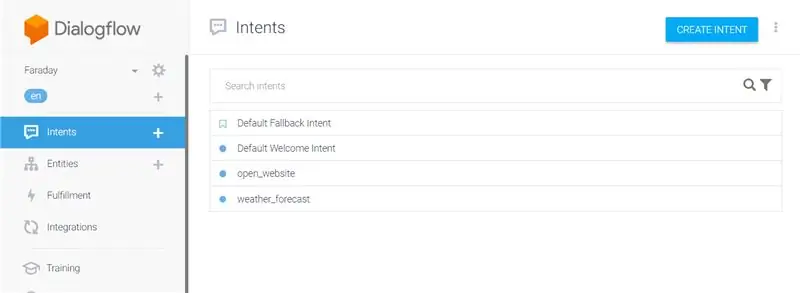

ለዚህም የሚከተለውን ቅንብር አደረግሁ
ጉግል መነሻ -> የመገናኛ ፍሰት -> የ Rpi አይፒ አድራሻ በመረጃነት -> Nodejs አገልጋይ -> ዩአርኤሎችን ለመክፈት ኮድ
Dialogflow በተፈጥሮ ቋንቋ ውይይቶች ላይ የተመሠረተ የጉግል የሰው-ኮምፒውተር መስተጋብር ቴክኖሎጂ ነው። በዚህ እገዛ ፣ ለ Google ቤት እንደ ግብዓት ለመስጠት የራሳችንን ውይይቶች ወይም ተግባሮችን ማዳበር እንችላለን። ይህ እንደሚከተለው ይሠራል
ሐሳብ [ግቤት ፣ ጥያቄ ፣ ውይይት ፣ ትዕዛዝ….] -> Google መነሻ -> እርምጃ [መልስ]
እዚህ ፣ ምላሹ ቀላል ውይይት ወይም ሌላ የ Rpi አገልጋይን በመጠቀም ከምናደርገው ከድር መንጠቆ የተገኘ ውሂብ ሊሆን ይችላል። ስለዚህ ፣ ወደ Dialogflow ድርጣቢያ ይሂዱ እና መለያ እና አዲስ ወኪል ይፍጠሩ።
ከዚያ አዲስ ሀሳብ ይፍጠሩ….
ደረጃ 2
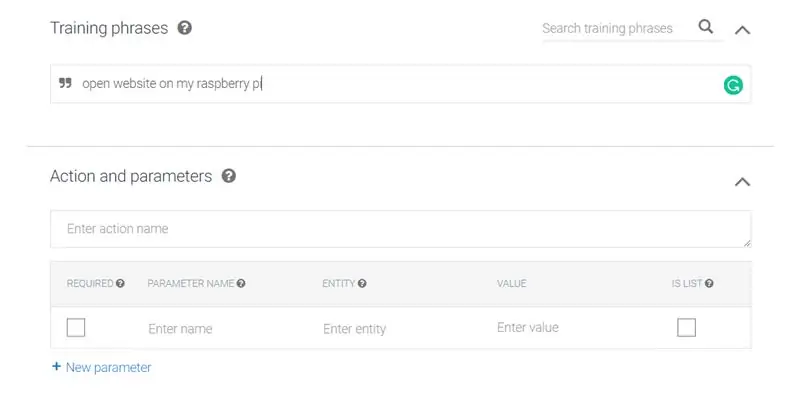
ከዚያ የስልጠና ሀረጎችን ያስገቡ። ከ Google መነሻ አንድ የተወሰነ ተግባር ለመድረስ ሲሞክሩ ተጠቃሚዎች የሚናገሩት ትዕዛዞች ናቸው።
ደረጃ 3
እዚህ ፣ ‹ድር ጣቢያ› የሚለው ቃል እንደ ዩቲዩብ ፣ Netflix ፣ አማዞን ፕራይም ወዘተ ወደ ማንኛውም ነገር ሊለወጥ ይችላል… ስለዚህ ፣ ይህ ቃል እንደ ተለዋዋጭ ሆኖ ይሠራል እና ድር ጣቢያ የሚለውን ቃል ሲመርጡ [መዳፊት በመጠቀም] የሚከተሉትን ያገኛሉ
ደረጃ 4
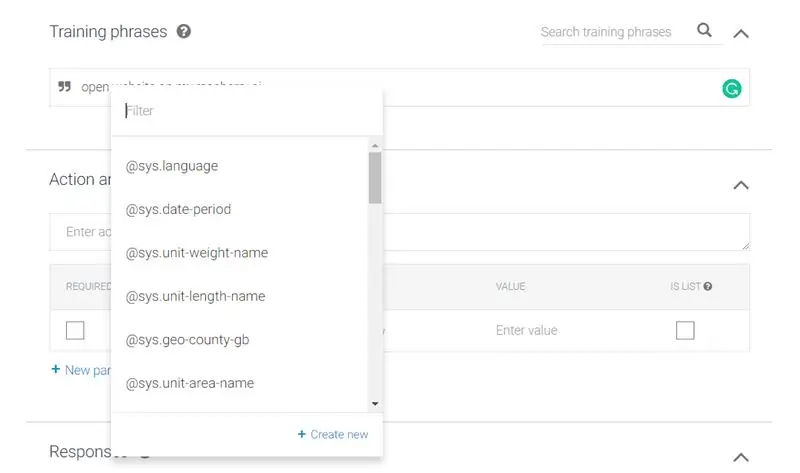
ከ ፣ ተቆልቋይ ምናሌ ፣ ‘@sys.any’ ን ይምረጡ እና አስገባን ይጫኑ።
ደረጃ 5
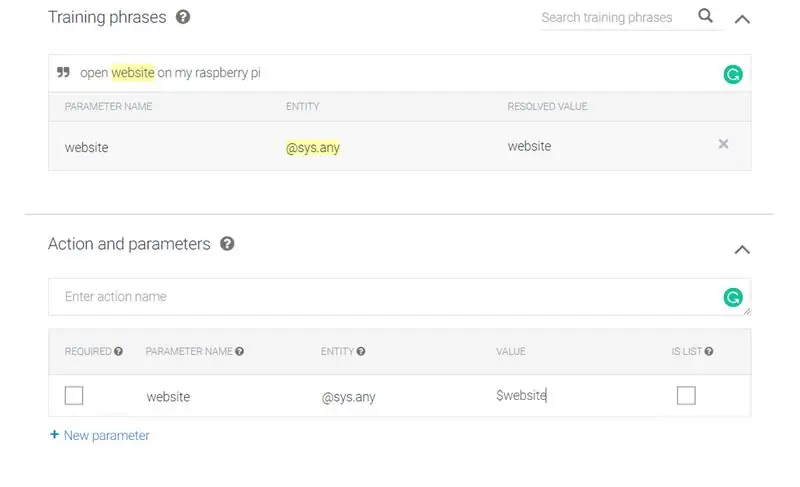
ከዚያ በድርጊቶች ክፍል ውስጥ ተመሳሳይ የግቤት ስም ያስገቡ። በዚህ ክፍል ውስጥ የተጠቀሱት እሴቶች ወደ ድር መንጠቆው እንደ JSON ፋይል ይላካሉ ፣ ይህም የትኛው ድር ጣቢያ ተጠቃሚው እንደጠራ ለማወቅ በአገልጋዩ ውስጥ ሰርስሮ ማውጣት አለብን።
የአንድ ተለዋዋጭ እሴት ‹$ variable_name› ን በመጠቀም ተመልሷል
ደረጃ 6
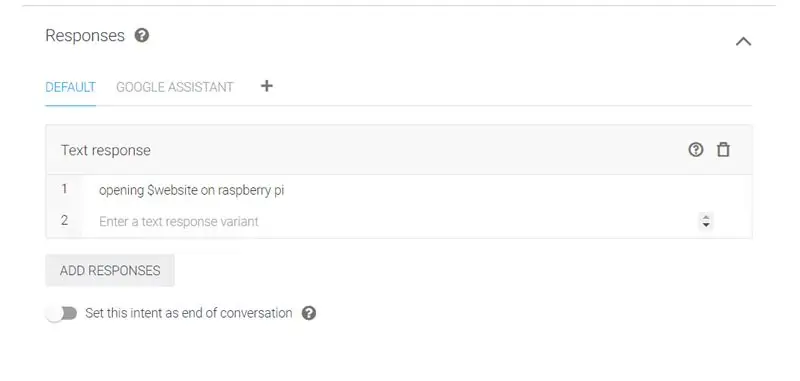
ትዕዛዙን ለ Google መነሻ ከተናገሩ በኋላ መስማት ያለብንን ምላሽ ያክሉ። ከዚያ ዓላማውን ያስቀምጡ። አስፈላጊ ከሆነ ይህንን ሀሳብ እንደ የውይይቱ መጨረሻ ያዘጋጁ።
ደረጃ 7
አሁን እነዚያን መጠይቆች ቪዲዮዎችን እና ድር ጣቢያዎችን በእኛ Rasberryberry pi ላይ እንዲከፍቱ ለማድረግ አሁን የእኛን የመጨረሻ አገልግሎት እናዘጋጃለን።
ቀሪው ቅንብር
የውሂብ ግልፅነት -> Nodejs አገልጋይ -> ኮድ
ለምን የውሂብ ግልፅነት ያስፈልገናል? ምክንያቱም ጉግል መነሻ በበይነመረብ ተደራሽ ከሆኑት ድር መንጠቆዎች ጋር ይገናኛል። ምንም እንኳን የእኛ GHome ከአካባቢያዊ አውታረ መረብ ጋር የተገናኘ ቢሆንም ፣ መጠይቆቹ ከ Google ደመና አገልግሎት የመጡ ናቸው ፣ ስለሆነም አገልጋያችንን ወደ በይነመረብ ማስተላለፍ ያስፈልጋል። በዚያ ራስ ምታት ፋንታ የእኛን እንጆሪ ፓይ በቀላሉ በበይነመረብ ላይ ለማስቀመጥ የውሂብ ግልፅነት አገልግሎቶችን መጠቀም እንችላለን።
በመጀመሪያ ፣ ከ Raspberry pi ጋር ይገናኙ [በቀጥታ ከኤችዲኤምአይ ጋር ወይም ከኤስኤስኤች ጋር እንኳን) ተርሚናል ውስጥ ከሚከተለው ትዕዛዝ የቅርብ ጊዜውን የ nodejs run-time ያግኙ።
curl -sL https://deb.nodesource.com/setup_8.x | sudo -E bash -
ከዚያ በመጠቀም ይጫኑት
sudo apt -get install -y nodejs ን ይጫኑ
ከዚያ አዲስ ፋይል ይፍጠሩ
ናኖ webserver.js
ደረጃ 8
ከዚያ ፣ ከዚህ በታች ያለውን ኮድ በፋይሉ ውስጥ ያስገቡ
እዚህ ፣ ለማሳየት ፣ እኔ ሁለት ድር ጣቢያዎችን (ጉግል ፣ ዩቱብ) ብቻ እጠቀማለሁ። አንድ ሰው ኮዱን ማረም እና በዚህ መሠረት መለወጥ ይችላል።
bodyParser = ያስፈልጋል ('body-parser'); var exec = ያስፈልጋል ('child_process'). exec; var express = ይጠይቁ ('express'); var app = express (); app.use (bodyParser.json ()); app.post ('/' ፣ ተግባር (ተደጋጋሚ ፣ ረ) {console.log (“stdout:“+ stdout) ፤ console.log (“stderr:“+ stderr) ፤ ከሆነ (ስህተት! == ባዶ) {console.log (“exec errror:“+ error) ፤}}); ተመለስ res.end ();}); app.listen (80);
ደረጃ 9
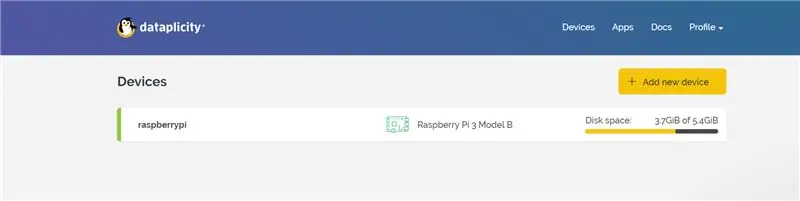
ከላይ ያለው ኮድ የተጻፈው ፅንሰ -ሀሳቡን ለማብራራት ብቻ ነው። ክሮሚየም ከርቀት ትዕዛዞች ጋር ስለማይሠራ በኮድ ውስጥ ሚዶሪ አሳሽ ተጠቀምኩ። እኛ ፋየርፎክስን እንዲሁ ልንጠቀምበት እንችላለን። [ኮዱን ከመፃፉ በፊት በ npm እገዛ አካል-ተንታኝን መግለፅ ፣ ሞጁሎችን መግለጽ አለብን]
ያስታውሱ የውሂብ ግልፅነት የ raspberry pi ወደብ 80 ብቻ ማስተላለፍ ስለሚችል እኛ ወደብ 80 ላይ ብቻ ማዳመጥ እንዳለብን ያስታውሱ።
አሁን የውሂብ ግልፅነትን ማዋቀር አለብን
ወደ የውሂብ ግልፅነት ድርጣቢያ ይሂዱ እና መለያዎን ይፍጠሩ እና የራስቦሪ ፓይ ወደ ዳሽቦርዱ ለማከል መመሪያዎቹን ይከተሉ።
ደረጃ 10
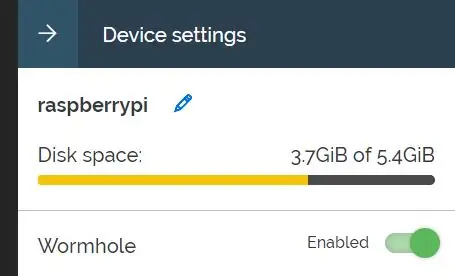
ከዚያ በኋላ ፣ የእኛን የመስቀለኛ ክፍል አገልጋይ ለማሰማራት የምንችልበት ለራስቤሪ ፓይ ልዩ የአይፒ አድራሻ ለማግኘት ከመሳሪያዎቹ ዝርዝር ውስጥ የ raspberry pi ን ይክፈቱ እና ትል ጉድጓድ ይምረጡ።
የአይፒ አድራሻውን ወደ ቅንጥብ ሰሌዳ ይቅዱ።
ደረጃ 11

አሁን ኮዱን ከ raspberry pi ተርሚናል ያሂዱ
sudo node webserver.js
ስለ ማሳያ ወይም ስለ ፕሮቶኮሎች ማንኛውንም ስህተት ካሳየ…. ማስፈጸም
sudo xhost +
አሁን ወደ የንግግር ፍሰት ይመለሱ እና በአፈጻጸም ክፍል ላይ ጠቅ ያድርጉ
ደረጃ 12
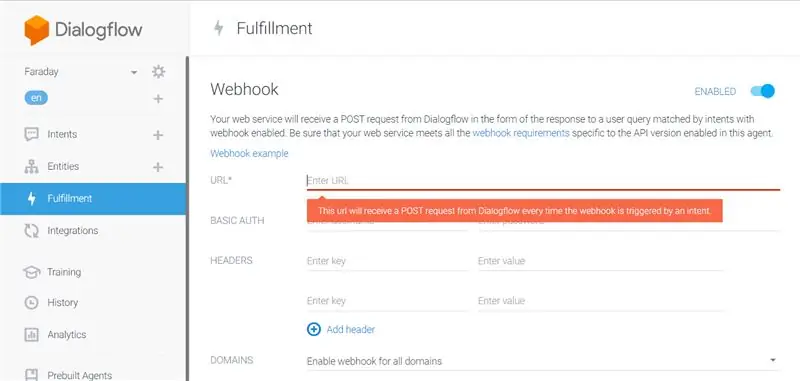
ከላይ ባለው ቦታ ላይ የአይፒ አድራሻውን ወይም ዩአርኤሉን ከውሂብ ግልፅነት ያስገቡ።
ደረጃ 13
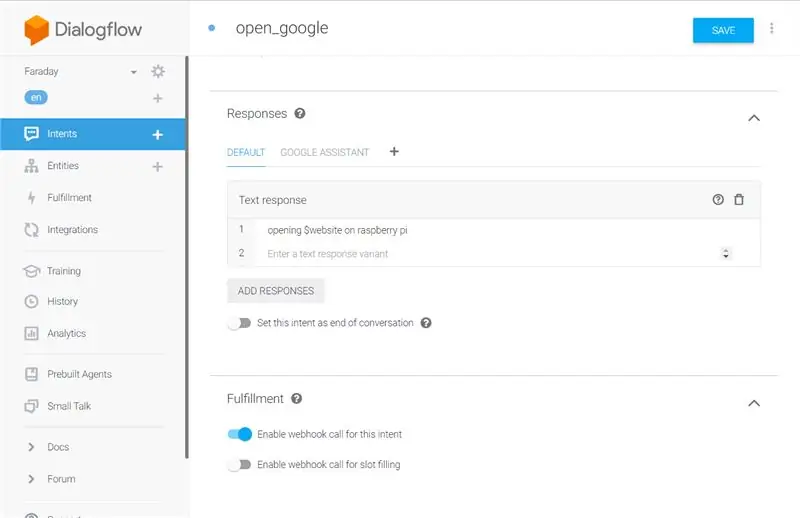
በመጨረሻም ፣ ወደ ዓላማዎች ክፍል ይሂዱ እና የድርጊት ጥሪን ከአፈጻጸም ትር ያንቁ።
ይሀው ነው! አሁን ወደ ጉግል ቤትዎ ይመለሱ እና እንዴት እንደሚሰራ ያረጋግጡ!
እስከሚቀጥለው ጊዜ ድረስ ፣ እንኳን በደስታ መጥለፍ:)
የሚመከር:
አርምቢያንን በመጠቀም 15 ኤችዲኤምአይ ከእርስዎ ውፅዓት ያግኙ - 15 ደረጃዎች

አርምቢያን በመጠቀም የኤችዲኤምአይ ውፅዓትዎን ያግኙ - አርምቢያንን ከጎበኘ በኋላ ምናልባት እዚህ ነዎት። በዚህ አቅጣጫ ጠቁመዎታል። ወይም እውነት ሆኖ በሚመስል ግዢ የመጣውን የ 16 x 2 ማያ ገጽ እንዴት እንደሚጠቀሙ እያሰቡ ሊሆን ይችላል-" ለ $ 10- $ 20 ፣ ዘምሩ
(IOT ፕሮጀክት) ESP8266 ን እና Openweather API ን በመጠቀም - 5 ደረጃዎች በመጠቀም የአየር ሁኔታ መረጃን ያግኙ

(IOT ፕሮጀክት) ESP8266 ን እና Openweather API ን በመጠቀም የአየር ሁኔታ መረጃን ያግኙ - በዚህ ትምህርት ውስጥ የከተማችንን የአየር ሁኔታ መረጃ ከ openweather.com/api አምጥተን ፕሮሰሲንግ ሶፍትዌርን በመጠቀም የምናሳይበትን ቀላል የ IOT ፕሮጀክት እንገነባለን።
ESP8266 Nodemcu የሙቀት ክትትል በአከባቢ ዌብሳይቨር ላይ DHT11 ን በመጠቀም - በአሳሽዎ ላይ የክፍል ሙቀት እና እርጥበት ያግኙ 6 ደረጃዎች

ESP8266 Nodemcu የሙቀት ክትትል በአከባቢ ዌብሳይቨር ላይ DHT11 ን በመጠቀም | በአሳሽዎ ላይ የክፍል ሙቀት እና እርጥበት ያግኙ -ሰላም ልጆች ዛሬ እኛ እርጥበት እናደርጋለን። ESP 8266 NODEMCU ን በመጠቀም የሙቀት መቆጣጠሪያ ስርዓት &; DHT11 የሙቀት ዳሳሽ። የሙቀት እና እርጥበት ከ DHT11 ዳሳሽ ያገኛል &; የትኛው ድረ -ገጽ ማስተዳደር በሚችል አሳሽ ላይ ሊታይ ይችላል
ቪሱኖኖ - NodeMCU ን 8 ደረጃዎች በመጠቀም ከበይነመረቡ NIST አገልጋይ ትክክለኛ ጊዜ ያግኙ

ቪሱinoኖ - ኖዴኤምሲዩን በመጠቀም ከበይነመረቡ NIST አገልጋይ ትክክለኛ ጊዜ ያግኙ - በዚህ መማሪያ ውስጥ ኖድኤምሲዩ ሚኒ ፣ ኦሌዲ ኤልሲዲ እና ቪሱinoኖን በ Lcd ላይ ከ NIST አገልጋይ የቀጥታ የበይነመረብ ጊዜን ለማሳየት እንጠቀማለን። የማሳያ ቪዲዮ ይመልከቱ። ለተነሳሽነት የተሰጠው ምስጋና ለዩቲዩብ ተጠቃሚ ነው " Ciprian Balalau "
አርዱዲኖን በመጠቀም ከቤትዎ ደህንነት ስርዓት የኢሜል ማንቂያዎችን ያግኙ - 3 ደረጃዎች

አርዱዲኖን በመጠቀም ከቤትዎ ደህንነት ስርዓት የኢሜል ማንቂያዎችን ያግኙ - አርዱዲኖን በመጠቀም በማንኛውም የኢሜል የደህንነት ስርዓት መጫኛ ውስጥ መሰረታዊ የኢሜል ተግባራትን በቀላሉ ወደነበረበት መመለስ እንችላለን። ይህ በተለይ ከክትትል አገልግሎት ለረጅም ጊዜ ለተቋረጡ የቆዩ ስርዓቶች ተስማሚ ነው
